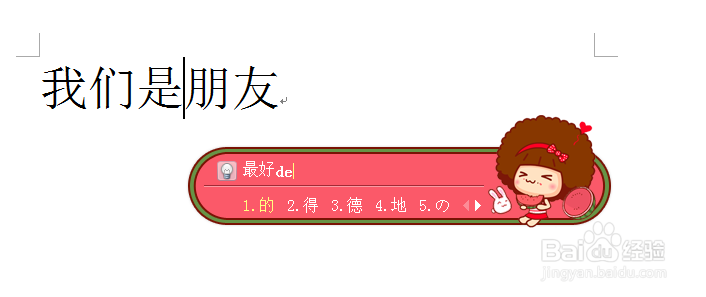word文字块编辑——新建文档及插入文档内容
1、打开电脑,单击(点击一下鼠标右键)右键,”新建“——”Microsoft Word文档“,这个时候电脑桌面上就会新建成功一个word文档
2、回到电脑桌面,找到这个word 文档标志,双击(连续点击两下鼠标左键)打开word,这个图就是word打开后的状态
3、输入内容:即输入你需要的比如:我们是朋友
4、插入文档内容“:将鼠标定位于想要插入内容的地方→单击(点击一下鼠标左键)→插入(即输入)内容比如:”我们是朋友“,插入”最好的“三个字,变成”我们是最好的朋友“
5、这样就完成新建和插入文档内容的操作了。
声明:本网站引用、摘录或转载内容仅供网站访问者交流或参考,不代表本站立场,如存在版权或非法内容,请联系站长删除,联系邮箱:site.kefu@qq.com。
阅读量:70
阅读量:56
阅读量:55
阅读量:72
阅读量:40